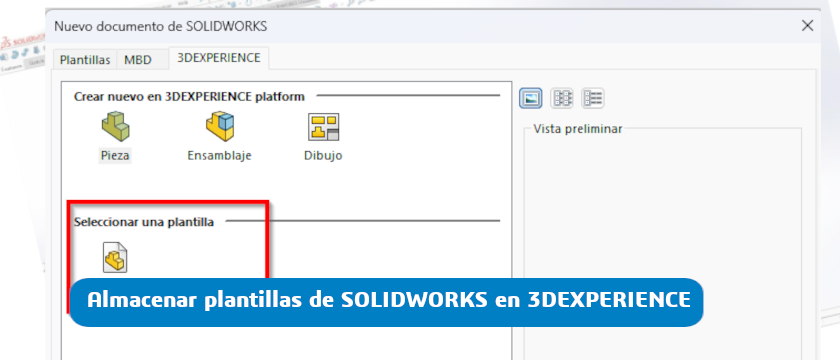Centralizar las plantillas de diseño en 3DEXPERIENCE garantiza un acceso rápido, organizado y siempre actualizado.
Resultados para: 3DExperience
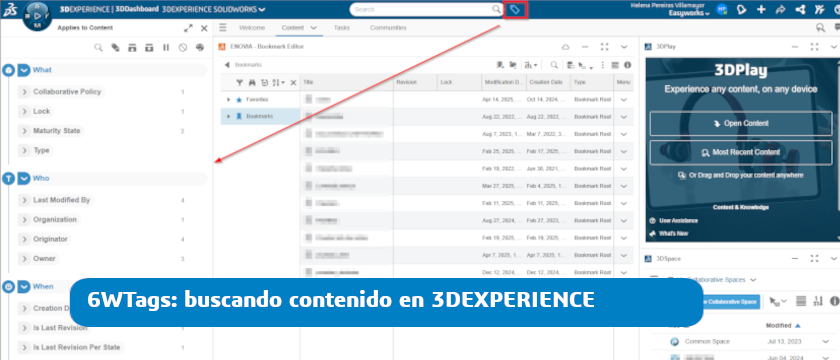
6WTags: buscando contenido en 3DEXPERIENCE
Las 6WTags, también conocidas como etiquetas 6W, permiten buscar y organizar contenido en 3DEXPERIENCE.
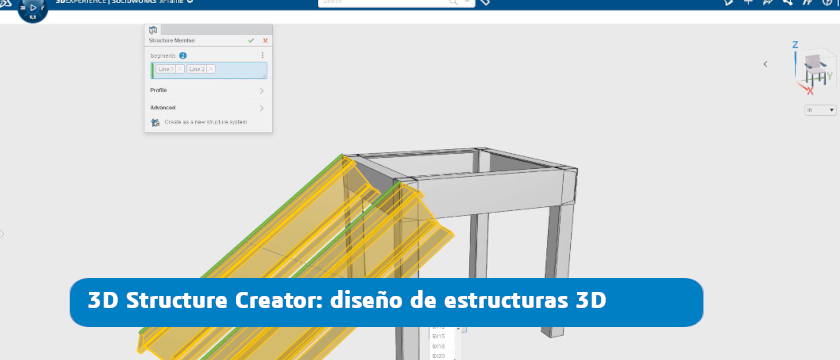
3D Structure Creator: diseño de estructuras 3D en la nube
3D Structure Creator es una solución basada en navegador para el diseño de estructuras 3D.

Business Experiences: acelerando tu trabajo en 3DEXPERIENCE
La business experiences son un nuevo producto de Dassault Systèmes que aceleran el uso de 3DEXPERIENCE.

Drafter: automatización de dibujos 2D a partir de modelos 3D
Con Drafter podrás crear dibujos 2D directamente desde modelos 3D.
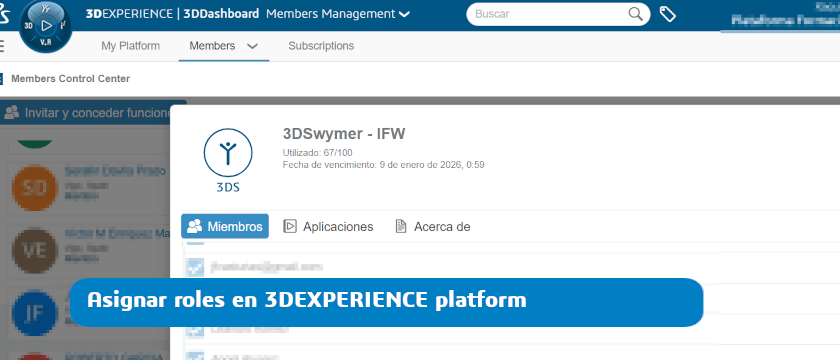
Asignar roles en 3DEXPERIENCE
Aprende cómo un administrador de licencias puede asignar roles en 3DEXPERIENCE.
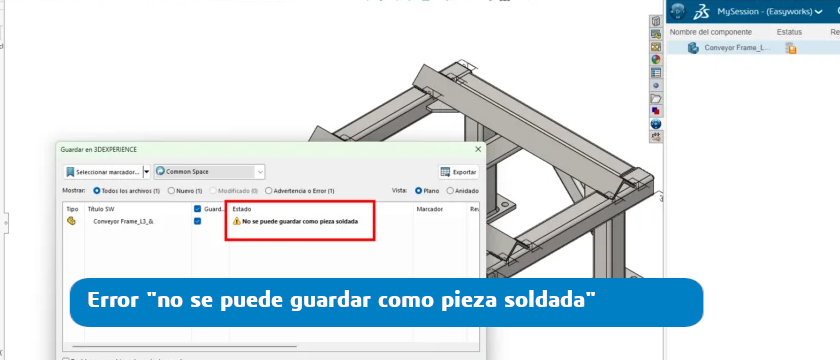
Error «no se puede guardar como pieza soldada» en 3DEXPERIENCE SOLIDWORKS
Solución al error de guardado en 3DEXPERIENCE SOLIDWORKS con el mensaje «no se puede guardar como pieza soldada».
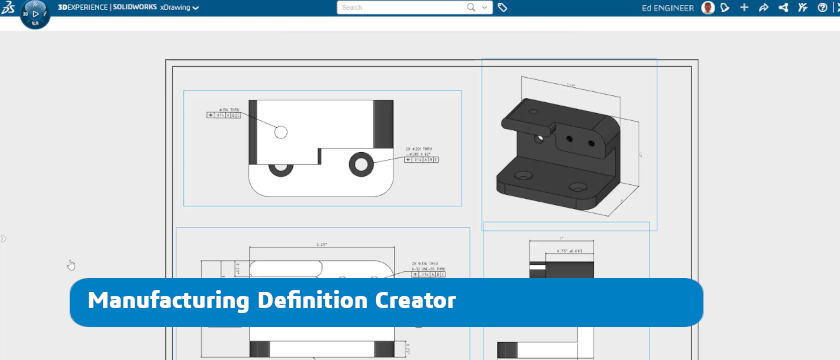
Manufacturing Definition Creator: definición precisa de productos.
Manufacturing Definition Creator permite definir productos de una forma más integrada, flexible e inteligente.
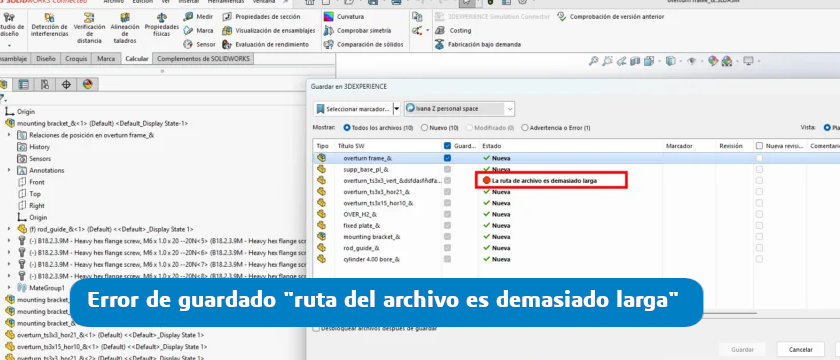
Solución de error «La ruta del archivo es demasiado larga» en 3DEXPERIENCE
Si guardando en 3DEXPERIENCE, te ha saltado «la ruta del archivo es demasiado larga» te ayudamos a corregirlo.
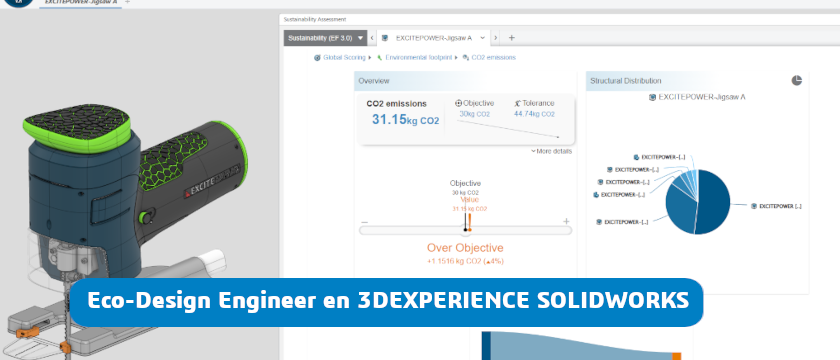
Eco-Design Engineer: un enfoque sostenible en 3DEXPERIENCE SOLIDWORKS
Mejora la sostenibilidad de tus diseños con Eco-Design Engineer, aplicación integrada en 3DEXPERIENCE.

Optimiza la importación de archivos STEP con el filtro de SOLIDWORKS
Con esta nueva funcionalidad puedes seleccionar únicamente los elementos específicos que realmente necesitas.
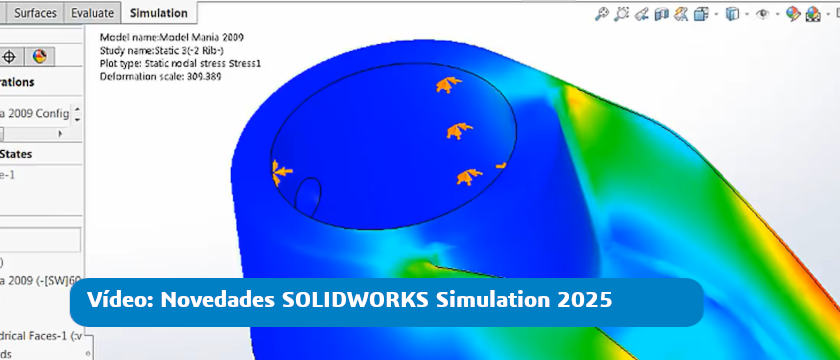
Novedades en SIMULACION 2025 – Vídeo
Te damos las claves necesarias para borrar contenido de 3DEXPERIENCE sin generar errores en tus diseños.